-
Instalación y actualización de software
-
Actualización del software WAN virtual a 9.3.5 con implementación WAN virtual en funcionamiento
-
Actualizar versión a 11.2 con la configuración de la red WAN virtual en funcionamiento
-
Actualizar versión a 11.2 sin la configuración de la red WAN virtual en funcionamiento
-
Actualización parcial del software mediante la administración de cambios local
-
Guía de configuración para cargas de trabajo de Citrix Virtual Apps and Desktops
-
-
Configurar túneles GRE para el sitio MCN (opcional)
-
-
Configuración local de Citrix SD-WAN Orchestrator en el dispositivo Citrix SD-WAN
-
-
-
Plug-in del cliente de la optimización WAN de Citrix
This content has been machine translated dynamically.
Dieser Inhalt ist eine maschinelle Übersetzung, die dynamisch erstellt wurde. (Haftungsausschluss)
Cet article a été traduit automatiquement de manière dynamique. (Clause de non responsabilité)
Este artículo lo ha traducido una máquina de forma dinámica. (Aviso legal)
此内容已经过机器动态翻译。 放弃
このコンテンツは動的に機械翻訳されています。免責事項
이 콘텐츠는 동적으로 기계 번역되었습니다. 책임 부인
Este texto foi traduzido automaticamente. (Aviso legal)
Questo contenuto è stato tradotto dinamicamente con traduzione automatica.(Esclusione di responsabilità))
This article has been machine translated.
Dieser Artikel wurde maschinell übersetzt. (Haftungsausschluss)
Ce article a été traduit automatiquement. (Clause de non responsabilité)
Este artículo ha sido traducido automáticamente. (Aviso legal)
この記事は機械翻訳されています.免責事項
이 기사는 기계 번역되었습니다.책임 부인
Este artigo foi traduzido automaticamente.(Aviso legal)
这篇文章已经过机器翻译.放弃
Questo articolo è stato tradotto automaticamente.(Esclusione di responsabilità))
Translation failed!
Configurar túneles GRE para el sitio de MCN (opcional)
La función de túnel GRE le permite configurar los dispositivos Citrix SD-WAN para terminar los túneles GRE en la LAN o la Intranet. Si no desea configurar este sitio como nodo de terminación del túnel GRE, puede omitir este paso y continuar con la sección Configuración de los vínculos WAN para el sitio MCN.
Para configurar un túnel GRE, haga lo siguiente:
-
Continuando en la ficha Conexiones del nuevo sitio MCN, haga clic en Túneles GRE. Esto abre la tabla Túneles GRE para el nuevo sitio.
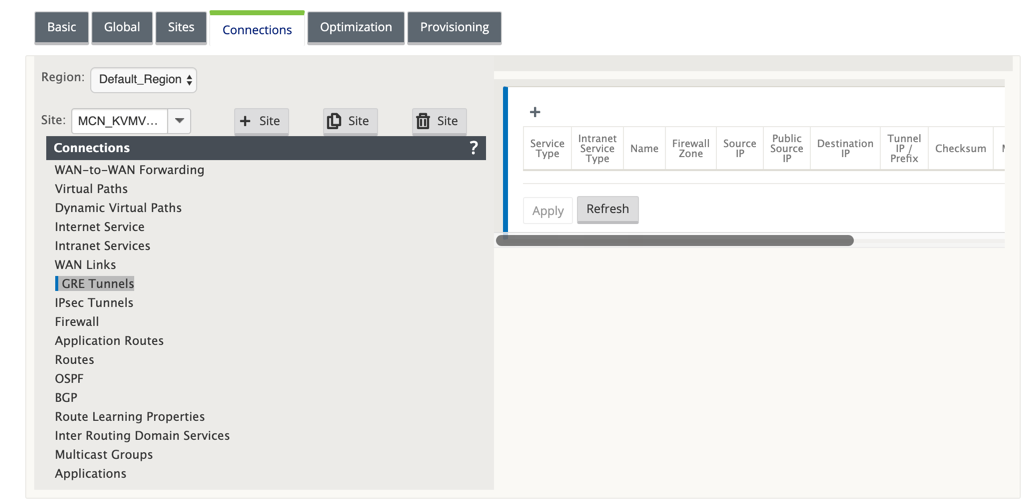
-
Haga clic en + a la derecha de los túneles GRE. Esto agrega una nueva entrada de túnel GRE en blanco a la tabla y la abre para su modificación.

-
Configure los ajustes del túnel GRE.
Escriba lo siguiente:
-
Tipo de servicio: Elija el tipo de servicio Intranet o LAN en la lista desplegable.
-
Nombre:
- Si el tipo de servicio es Intranet, elija en la lista de servicios de intranet configurados en el menú desplegable.
- Si el tipo de servicio es LAN, introduzca un nombre para el nuevo túnel GRE o acepte el valor predeterminado.
- El valor predeterminado utiliza un formato de nomenclatura Appliance-Tunnel-<number>: Donde <number> es el número de túneles GRE configurados para este sitio, incrementado en uno.
-
Tipo de servicio de intranet: Para un tipo de servicio de Intranet, elija Predeterminado o zScaler en la lista desplegable.
-
Zona de firewall: Seleccione la zona de archivos para el túnel GRE.
-
IP de origen: seleccione una dirección IP de origen para el túnel en el menú desplegable de este campo. Las opciones de menú son la lista de interfaces virtuales configuradas para este sitio. Configure al menos una interfaz virtual antes de poder configurar un túnel GRE. Para obtener instrucciones, consulte Configuración de los grupos de interfaz virtual para el sitio de MCN y Configuración de las direcciones IP virtuales para el sitio de MCN.
-
IP de origen público: introduzca la dirección IP que se utilizará como dirección de origen de los paquetes en el túnel GRE. La dirección IP de origen es el punto de partida del túnel GRE.
-
IP de destino: Introduzca la dirección IP que se utilizará como destino del host. La dirección IP de destino es el punto final del túnel GRE.
-
IP/prefijo del túnel: introduzca la dirección IP y el prefijo utilizados para la interfaz del túnel GRE.
-
Suma de comprobación: seleccione la casilla Suma de comprobación para habilitar la suma de comprobación para el encabezado GRE del túnel.
-
Período de mantenimiento: Introduzca el intervalo de tiempo de espera (en segundos) entre los mensajes keepalive. Si se configura en 0, no se envían paquetes keepalive, pero el túnel permanece activo. El valor predeterminado es 10.
-
Reintentos Keepalive: introduzca el número de reintentos keepalive que el dispositivo virtual WAN debe intentar antes de que derriba el túnel. El valor predeterminado es 3.
-
-
-
Haga clic en Aplicar. Esto envía la configuración y agrega el nuevo túnel GRE a la tabla.

-
Para configurar más túneles GRE, haga clic en + a la derecha de los túneles GREy siga los pasos anteriores.
El siguiente paso consiste en configurar los vínculos WAN para el sitio de MCN.
Compartir
Compartir
En este artículo
This Preview product documentation is Cloud Software Group Confidential.
You agree to hold this documentation confidential pursuant to the terms of your Cloud Software Group Beta/Tech Preview Agreement.
The development, release and timing of any features or functionality described in the Preview documentation remains at our sole discretion and are subject to change without notice or consultation.
The documentation is for informational purposes only and is not a commitment, promise or legal obligation to deliver any material, code or functionality and should not be relied upon in making Cloud Software Group product purchase decisions.
If you do not agree, select I DO NOT AGREE to exit.